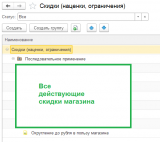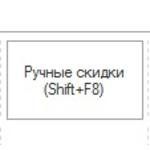Настройка видов цен и округление цен в Розница 2.2
Основой для совершения торговой деятельности в 1С:Розница 2.2 является заполнение справочника “Виды цен”. Все расчеты в программе основываются на этом справочнике.
Перейдем к настройке. Раздел Маркетинг- Ценообразование- Виды цен.

Начнем с Закупочной цены. Для этого нажимаем кнопку “Создать”

Указываем название “Закупочная”. Поле “Использовать при продаже” важно оставить без галочки, так как этот вид цены будет использоваться только для внутренних расчетов.
Способ задания цены указываем “Заполнять по данным ИБ при поступлении”. Таким образом, когда будет создаваться приходная накладная от поставщика и указана цена, по которой получили товар, то закупочная цена в нашей 1С заполнится автоматически.
В строке” Схема компоновки данных” указываем “Цена поступления”. округление в
закупочных ценах устанавливать нельзя. Записываем и закрываем документ.

Далее важно создать цену “Розничная”, которая будет принимать участие во всех розничных продажах. Устанавливаем флаг “Использовать при продаже”. Способ задания цены указываем “Рассчитывать по другим видам цен”. Далее важно указать расчет розничной цены для каждой ценовой группы. Ценовые группы- группы товаров, по которым совпадают правила образования цены.
В нашем примере укажем две таких группы: Обувь и Продукты.

Далее перейдем на вкладку “Правила округления цены” и зададим основные параметры округления. Создать каждое отдельное правило можно через кнопку “Добавить”.
Стандартными для розницы сейчас являются следующие округления:
От 0 до 100 руб- до 1 руб.;
От 100 до 1000 руб.- до 10 руб.;
От 1000 и выше- до 50 руб.
Их мы и укажем. Если правила на данной вкладке не задавать, цены округляться не будут. Отсутствие округления не является ошибкой в учете.

Видим дополнительный столбик. В нем можно настроить округление, которое даст цене более привлекательный вид.Есть несколько возможных версий округлений. Вариант с копейками: 1 199,90 или 1 199,99. Вот без копеек: 1 199 или 1190.

Нажимаем” Записать и закрыть”. Виды цен настроены.
Источник
Как округлять скидки в Рознице 2.0
Приветствую всех, кому не безразличен данный вопрос!
Проблема банальна,но вот решить ее ни как не получается. Я применяю округление цен до 1 рубля, после применения скидки у меня получается цена с копейками, чего очень мне не нравится — как сделать, что бы скидка тоже округлялась?
Я думаю проблема не нова, но вот решение ее я ни как не могу найти, подскажите что делать?
В настройках магазина стоит цена «Розничная» В Маркетинг->Виды цен->»Розничная» настроено округление до рубля.
Теперь отвечаю на свой вопрос
Нормативно справочная документация->Магазин и там в настройках->Порядок округления суммы чека в пользу покупателя я установил 1
Теперь при продаже все работает и округляет до рубля. Розница 2.0.5.5
Так из любопытства спрошу, а можно сделать округление в пользу магазина и как?
(4) wt2,
Так-то оно так, но что делать, если:
» Нормативно справочная документация->Магазин и там в настройках->Порядок округления суммы чека в пользу покупателя я установил 1 «
Эта опция в созданном магазине не активна. Создавать новый или можно как-то все-таки включить?
Нашёл — «Нормативно-справочная информация» — «Магазин» — перейти в настройки магазина, выбрать — «все действия» — «разрешить редактирование реквизитов объекта», поставить разрешить редактирование нужного поля.
Но, там как бы есть предупреждение, что редактировать после введения документов по магазину не рекомендуется.
Друзья, а как насчет Розница 2.1?
В настройках магазина нет такой опции, как «Порядок округления суммы чека..».
Как округлить сумму чека в релизе 2.1 ?
У меня тоже вопрос по скидкам.
подскажите как сделать так чтобы скидка округлялась до 100 и 50ти рублей?
например: изделие стоит 2200 руб, после скидки в 20% оно стоит 1760 руб. я немного поковырялся в настройках, а точнее Нормативно-Справочная Информация/Магазины/Порядок округления суммы в пользу покупателя — 50, и теперь мое изделие округляется до 1750 — это почти как я хотел. А я хочу чтобы округлялось в пользу магазина т.е. если после скидки 1770 округлялось до 1800, 1730 округлялось до 1750 и так далее. Можно ли так сделать?
Еще вот где ковырялся Маркетинг/Виды Цен/Цена Реализации(так у меня называется вид цены которая используется при продаже)/Правило Округления Цен. вот там я делал настройки и проверял округление через конструктор, там все работает, но при продаже эта система не работает.
надеюсь понятно изложил свой вопрос =)
Заранее спасибо!
Предприятие 8
розница 2.0
Ювелирный Магазин
(12) boombri, Еще вот где ковырялся Маркетинг/Виды Цен/Цена Реализации(так у меня называется вид цены которая используется при продаже)/Правило Округления Цен. вот там я делал настройки и проверял округление через конструктор, там все работает, но при продаже эта система не работает.
После того как поработали с конструктором, необходимо произвести переоценку товара по данному виду цен. Маркетинг/цены номенклатуры. После этого все должно заработать.
По поводу скидок по магазину тоже мучался, вопрос так и не решил, нашел для себя выход при помощи установки минимальной цены продажи, там вручную правлю цены и когда происходит маркетинговая акция, товар ниже установленной цены не продается. Скандалов не разу не было, на дисконтной карте у меня написано скидки от 5% до 15%, а на товар я вешаю лейбл акция. Потребитель может возмущаться если цена в чеке выше чем цены на ценнике, в нашем слачаи цена всегда ниже чем на ценнике. Помните скидка это подарок от магазина, а не повод для скандала.
Источник
Округление в пользу магазина/покупателя по каждой единице товара
Стандартное поведение конфигурации «1С:Розница 2.3» — округлять суммы по чеку в пользу покупателя. Есть возможность округлять построчно.
Это неудобно в случае достаточно низких цен и маржи.
Также это вызывает серьезные сложности при возврате. Например, настроили округление до 1 рубля по строкам чека. Продали две позиции по цене 111руб. и применили скидку 1%. В результате получится сумма с округлением 219руб. При возврате одной позиции придется возвращать покупателю 109 рублей 50 копеек, хотя целью округления до рубля было отказаться от копеек.
Предлагаю использовать внешнюю обработку в режиме скидки/наценки. Данная обработка производит округление в пользу магазина до 1 рубля, причем каждую позицию. Т.е. в примере 111руб. со скидкой 1% даст сумму с округлением 220руб.
Порядок подключения:
1. «Администрирование — Печатные формы, отчеты и обработки.» Поставить флажок «Дополнительные отчеты и обработки», если не установлен. Затем «Дополнительные отчеты и обработки» — «Добавить из файла» — указать полученный файл.
2. «Маркетинг» — «Скидки (наценки, ограничения)». Создать группу скидок на самом верхнем уровне, указав вариант совместного применения «Последовательное применение». Перенести все существующие скидки в эту группу. Добавить новую скидку «Округление до рубля в пользу магазина» с типом скидки «Внешняя обработка» — выбрать загруженную обработку в п.1. Убедиться, что находится в конце списка, при необходимости изменить реквизит «Порядок применения».
3. Создать и провести документ «Маркетинговая акция» с добавленной скидкой.
Источник
Ваш браузер устарел, пожалуйста обновите ваш браузер пройдя по ссылке www.microsoft.com/download
Стандартное поведение конфигурации «1С:Розница 2.3» — округлять суммы по чеку в пользу покупателя. Есть возможность округлять построчно.
Это неудобно в случае достаточно низких цен и маржи.
Также это вызывает серьезные сложности при возврате. Например, настроили округление до 1 рубля по строкам чека. Продали две позиции по цене 111руб. и применили скидку 1%. В результате получится сумма с округлением 219руб. При возврате одной позиции придется возвращать покупателю 109 рублей 50 копеек, хотя целью округления до рубля было отказаться от копеек.
Предлагаю использовать внешнюю обработку в режиме скидки/наценки. Данная обработка производит округление в пользу магазина до 1 рубля, причем каждую позицию. Т.е. в примере 111руб. со скидкой 1% даст сумму с округлением 220руб.
Порядок подключения:
1. «Администрирование — Печатные формы, отчеты и обработки.» Поставить флажок «Дополнительные отчеты и обработки», если не установлен. Затем «Дополнительные отчеты и обработки» — «Добавить из файла» — указать полученный файл.
2. «Маркетинг» — «Скидки (наценки, ограничения)». Создать группу скидок на самом верхнем уровне, указав вариант совместного применения «Последовательное применение». Перенести все существующие скидки в эту группу. Добавить новую скидку «Округление до рубля в пользу магазина» с типом скидки «Внешняя обработка» — выбрать загруженную обработку в п.1. Убедиться, что находится в конце списка, при необходимости изменить реквизит «Порядок применения».
3. Создать и провести документ «Маркетинговая акция» с добавленной скидкой.
Источник
Назначение ручных скидок в 1С:Розница
Версия конфигурации: 2.2.4.15
Дата публикации: 12.07.2016
Для назначения скидок в программе 1С:Розница надо произвести начальную настройку. Для этого переходим в раздел Администрирование — Маркетинг .
Далее потребуется включить пункт Ручные скидки в продажах. И проверить включен ли пункт Скидки, Наценки и ограничения продаж.
Переходим в РМК в разделе продажи.
В РМК выбираем пункт Настройка РМК.
Переходим в пункт Права пользователей.
Включаем пункт Разрешить назначение ручных скидок.
После переходим в РМК для проверки назначения ручных скидок в чеке и строке. Открываем Смену и переходим в Регистрацию продаж.
Добавляем требуемый товар и нажимаем Ручные скидки (Shift+F8).
Открывается меню назначения ручных скидок. В левой части скидки % или суммой в чеке, а в правой скидки % или суммой в строке.
Скидка назначена, пробиваем чек. Если у вас настроено округление, то при нажатии кнопки Расчет скидок (Alt + F9) система автоматически округлит, до заданных вами параметров.
На эмуляторе фискального регистратора(тут можно почитать, как настраивается магазин) выходит наш виртуальный чек! На котором видно, что скидка работает исправно.
Хотелось бы отметить 1н момент! Скидка не может превышать Минимальную цену продажи товара.
В конечном итоге мы получаем систему с ручными скидками. Как правило такие скидки можно использовать только в магазинах, где руководитель выполняет роль продавца или у вас полное доверие к персоналу! Это один из самых простых механизмов реализации системы скидок в программе 1С:Розница 2.2
Источник